Faxontvangst wijzigen op basis van tijdstip of dag van de week
U kunt het uitvoergedrag van het apparaat bij ontvangst van documenten wijzigen op basis van het tijdstip of de dag van de week, of het soort ontvangen document (Schakeltimer uitvoermodus).
Bijvoorbeeld, u kunt het apparaat instellen om de ontvangen documenten op te slaan in plaats van af te drukken in het weekend, wanneer er niemand op kantoor is.

De instelling van [Schakeltimer uitvoermodus] is ook geldig voor het automatisch afdrukken van verschillende rapporten in de faxfunctie.
Overzicht van Afdruktimer
Kies de uitvoermodus en het tijdstip waarop het apparaat moet overschakelen op deze modus in [Schakeltimer uitvoermodus] onder [Bestandsontvangstinstellingen].
Soorten uitvoermodus
U kunt dezelfde instellingen configureren in [Schakeltimer uitvoermodus] als de functies die opgegeven kunnen worden bij het instellen van de uitvoermodus op het scherm [Instellingen ontvangstbestand].
Uitvoertypes | Beschrijving | |
|---|---|---|
[Schakeltimer uitvoermodus] instelling | [Bestandsontvangstinstellingen] instelling | |
Opslaan | Opslaan | Bewaart de ontvangen documenten op de harde schijf. Druk op [Faxontvangst] |
Doorzenden | Doorzenden | Stuurt het ontvangen document door naar de opgegeven bestemming. Een ontvangen faxdocument doorsturen naar een e-mailadres of map Ontvangen faxdocumenten doorsturen naar een andere faxbestemming |
Afdrukken | Afdrukken | Drukt de ontvangen documenten automatisch af. |
Stand-by voor afdrukken | Autom. afdr. verbieden | Bewaart de ontvangen documenten in het geheugen. U kunt de instelling opgeven per ontvangstregel of voor elk type afzender. Alle gebruikers kunnen het ontvangen document afdrukken door op [Stand-by afdrukbestanden afdrukken] te drukken bij [Bestandsontvangstinstellingen]. |
Afdr. met ID vereist | Ontvangst met Geheugenbeveiliging | Bewaart de ontvangen documenten in het geheugen. Alleen de gebruikers die de Afdruk-ID of de Geheugenbeveiliging-ID kennen, kunnen documenten afdrukken vanuit [Faxontvangst] op het faxscherm. De ID-code invoeren om een ontvangen faxdocument af te drukken |

In [Speciale afzender registreren] kunt u per afzender de handeling opgeven die het apparaat uitvoert wanneer het een fax ontvangt.
Instellen welke actie moet worden uitgevoerd bij ontvangst van faxen van verschillende afzenders
Voorbeelden instellen voor [Schakeltimer uitvoermodus]
Elke week dezelfde uitvoer (Wekelijkse instellingen)
U kunt per weekdag tot vijf combinaties configureren van de uitvoermethode en tijdstip en datum waarop de uitvoermodus wordt gewisseld.
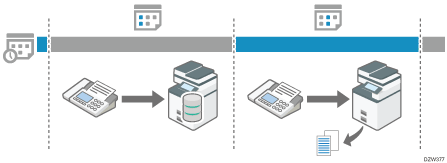
Uitvoermethode opgeven voor een specifieke tijd en datum (Specifieke periode-instellingen)
U kunt tot drie combinaties opgeven van het tijdstip en de datum waarop het apparaat moet overschakelen op de opgegeven uitvoermodus.
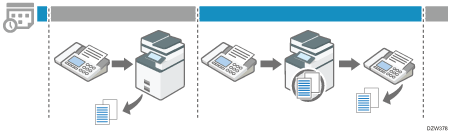
De periode opgeven waarin documenten mogen worden afgedrukt door invoer van de Afdruk-ID (ID-vereiste afdruk)
U kunt de periode opgeven waarin het apparaat de ontvangen documenten bewaart en afdrukken alleen toestaat wanneer de Afdruk-ID wordt ingevoerd. De documenten die niet worden afgedrukt in de periode die is opgegeven bij Afdrukken met ID, blijven bewaard.
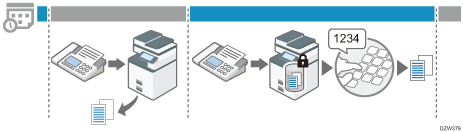
Afdruktimer configureren
Selecteer de timer, het ontvangstdocument waarop de timer moet worden toegepast, en de uitvoerhandeling gedurende de opgegeven periode in [Schakeltimer uitvoermodus] onder [Bestandsontvangstinstellingen] in [Faxeigenschappen].
 Druk op [Instellingen] in het Home-scherm.
Druk op [Instellingen] in het Home-scherm.
 Druk op [Faxeigenschappen] op het scherm Instellingen.
Druk op [Faxeigenschappen] op het scherm Instellingen.

 Druk op [Ontvangstinstellingen]
Druk op [Ontvangstinstellingen] [Instellingen ontvangstbestand]
[Instellingen ontvangstbestand] [Schakeltimer uitvoermodus] om het scherm voor het configureren van de schakeltimer voor de uitvoermodus weer te geven.
[Schakeltimer uitvoermodus] om het scherm voor het configureren van de schakeltimer voor de uitvoermodus weer te geven.
 Geef het doel van de timer op.
Geef het doel van de timer op.
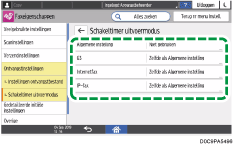
Algemene instelling
Stel de timer in voor alle documenten die in de faxfunctie worden uitgevoerd, waaronder de ontvangen documenten en verschillende rapporten.
G3, Internetfax, IP-fax
Stel de timers individueel in voor documenten die moeten worden ontvangen via de G3-lijn, internetfax en IP-fax. Als u de datum en tijd niet individueel voor elke timer wilt instellen, kunt u [Zelfde als algemene instelling] selecteren.
 Druk op [Gebruiken] en geef het tijdstip op waarop van uitvoermethode moet worden gewisseld, evenals de actie die voor elke tijdsperiode moet worden uitgevoerd.
Druk op [Gebruiken] en geef het tijdstip op waarop van uitvoermethode moet worden gewisseld, evenals de actie die voor elke tijdsperiode moet worden uitgevoerd.
Het apparaat instellen om elke week hetzelfde te doen
Druk op [Gebruiken].
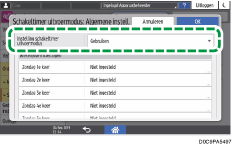
Druk op de dag van de week waarop de uitvoermodus moet worden gewijzigd.
Op het scherm Wekelijkse instellingen van de opgegeven dag selecteert u 1e, geeft u het tijdstip op waarop de modus moet worden gewijzigd evenals de uitvoermodus die vanaf dat tijdstip moet worden ingeschakeld. Druk vervolgens op [OK].
Voor het instellen van Afdrukken met ID, Doorzenden of Opslaan als Uitvoermodus, zie hieronder voor de aanvullende instellingen die u kunt configureren.
Uitvoermodus
Aanvullende instellingen
Afdrukken met ID
Druk op het scherm [Schakeltimer uitvoermodus: Algemene instell.] op [Afdruk-ID-instelling] en geef de Afdruk-ID op. Voor meer informatie over de procedure, zie stap 6.
Doorzenden
Om de documenten die in de opgegeven periode worden ontvangen door te sturen naar een andere bestemming dan de bestemming die is opgegeven in [Doorzenden] onder [Bestandsontvangstinstellingen], drukt u op [Ontvanger] en geeft u de bestemming op.
Opslaan
Om gedurende de opgegeven periode een melding per e-mail te versturen naar een andere bestemming dan de bestemming die is opgegeven in [Opslaan] onder [Instellingen ontvangstbestand], drukt u op [Opslaan]
 [Instellingen opslagmelding]
[Instellingen opslagmelding] [Opslagmelding]: [Melden]
[Opslagmelding]: [Melden] [Meldingsbestemming] en geeft u het e-mailadres op waar de melding naartoe moet worden gestuurd.
[Meldingsbestemming] en geeft u het e-mailadres op waar de melding naartoe moet worden gestuurd.Bevestig de geconfigureerde instellingen in "1e" op het scherm Wekelijkse instellingen en druk vervolgens op [Afsluiten].
Druk op de dag van de week om naar een andere uitvoermodus te schakelen.
Op het scherm Wekelijkse instellingen van de opgegeven dag selecteert u 1e, geeft u het tijdstip op waarop de modus moet worden gewijzigd evenals de uitvoermodus die vanaf dat tijdstip moet worden ingeschakeld. Druk vervolgens op [OK].
Bevestig de geconfigureerde instellingen in "1e" op het scherm Wekelijkse instellingen en druk vervolgens op [OK].
Druk op [OK].
Het apparaat instellen om de uitvoermodus te wisselen tijdens de opgegeven tijdsperiode en datum
Druk op [Specifieke periode-instellingen].
Druk op [1e], [2e] of [3e] in [Instellingen specifieke periode], geef de [Startdatum]/[Starttijd]/[Einddatum]/[Eindtijd] op en de uitvoermodus die moet worden ingeschakeld tijdens deze periode en druk vervolgens op [OK].
Voor het instellen van Afdrukken met ID, Doorzenden of Opslaan als outputmodus, zie hieronder voor de aanvullende instellingen die u kunt configureren.
Uitvoermodus
Aanvullende instellingen
Afdrukken met ID
Druk op het scherm [Schakeltimer uitvoermodus: Algemene instell.] op [Aan] in [Afdruk-ID-instelling] en geef de Afdruk-ID op. Voor meer informatie over de procedure, zie stap 6.
Doorzenden
Om de documenten die in de opgegeven periode worden ontvangen door te sturen naar een andere bestemming dan de bestemming die is opgegeven in [Doorzenden] onder [Bestandsontvangstinstellingen], drukt u op [Ontvanger] en geeft u de bestemming op.
Opslaan
Om gedurende de opgegeven periode een melding per e-mail te versturen naar een andere bestemming dan de bestemming die is opgegeven in [Opslaan] onder [Instellingen ontvangstbestand], drukt u op [Opslaan]
 [Instellingen opslagmelding]
[Instellingen opslagmelding] [Opslagmelding]: [Melden]
[Opslagmelding]: [Melden] [Meldingsbestemming] en geeft u het e-mailadres op waar de melding naartoe moet worden gestuurd.
[Meldingsbestemming] en geeft u het e-mailadres op waar de melding naartoe moet worden gestuurd.Bevestig de geconfigureerde instellingen in "1e" op het scherm [Instellingen specifieke periode] en druk vervolgens op [OK].
Wanneer [ID-vereiste afdruk] is gekozen in [Uitvoerinstellingen], ga door naar stap 6. Als er een andere instelling is gekozen, ga dan door naar stap 7.
 Afdruk-ID instellen.
Afdruk-ID instellen.
Druk op [Aan] in [Afdruk-ID-instelling] op het scherm [Schakeltimer uitvoermodus: Algemene instell.].
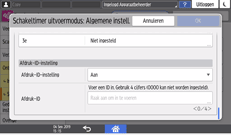
Geef het Afdruk-ID op en druk op [Gereed].
 Druk op [OK].
Druk op [OK].
 Druk op [Home] (
Druk op [Home] ( ) nadat u de instellingen heeft opgegeven.
) nadat u de instellingen heeft opgegeven.
Uitvoergedrag voor documenten die worden ontvangen tijdens de periode die is opgegeven voor Afdruktimer
Zie hieronder voor de modus die geselecteerd moet worden als de uitvoermodus voor alle ontvangen documenten (algemene apparaatinstelling) anders is dan de outputmodus die geselecteerd is in Schakeltimer uitvoermodus.
Bij ontvangst van een fax, IP-fax of internetfax
Uitvoerstanden waarbij wordt afgedrukt worden uitgevoerd volgens de instellingen die zijn opgegeven bij Afdruktimer.
Uitvoerstanden waarbij sprake is van Levering, Doorzenden, Ontvangst met Geheugenbeveiliging, of Opslaan worden uitgevoerd volgens de instellingen voor alle ontvangen documenten. De toegepaste uitvoermodus kan echter variëren afhankelijk van hoe de instellingen gecombineerd worden, zoals hieronder wordt getoond.
Algemene apparaatinstelling
Instelling afdruktimer
Geselecteerde uitvoermodus
Versturen naar de distributiebestemming Persoonlijk postvak, e-mails versturen die ontvangen zijn met SMTP + Afdrukken
Stand-by voor afdrukken, Doorsturen of Opslaan
Versturen naar de distributiebestemming Persoonlijk postvak, e-mails versturen die ontvangen zijn met SMTP + Standby to Print
Versturen naar de distributiebestemming Persoonlijk postvak, e-mails versturen die ontvangen zijn met SMTP + Afdrukken
Afdr. met ID vereist
Versturen naar de distributiebestemming Persoonlijk postvak, e-mails versturen die ontvangen zijn met SMTP + door afdruk-ID in te voeren zoals opgegeven in [Schakeltimer uitvoermodus]
Opslaan + Afdrukken
Stand-by voor afdrukken, Doorsturen of Opslaan
Store + Standby to Print
Opslaan + Afdrukken
Afdr. met ID vereist
Store + Print door de afdruk-ID in te voeren die is opgegeven in [Schakeltimer uitvoermodus]
Doorsturen + Afdrukken
Stand-by voor afdrukken, Doorsturen of Opslaan
Forwarding (algemene apparaatinstelling) + Standby to Print
Doorsturen + Afdrukken
Afdr. met ID vereist
Forwarding (algemene apparaatinstelling) + Print door de afdruk-ID in te voeren die is opgegeven in [Schakeltimer uitvoermodus]
Doorsturen + Opslaan + Afdrukken
Stand-by voor afdrukken, Doorsturen of Opslaan
Forwarding (algemene apparaatinstelling) + Store + Standby to Print
Doorsturen + Opslaan + Afdrukken
Afdr. met ID vereist
Forwarding (algemene apparaatinstelling) + Store + Print door de afdruk-ID in te voeren die is opgegeven in [Schakeltimer uitvoermodus]
Bij ontvangst van een e-mail met een bijlage/automatisch afdrukken van rapporten
[Uitvoermodus] onder [Schakeltimer uitvoermodus] | Toegepaste uitvoermodus |
|---|---|
Afdrukken | Afdrukken |
Stand-by voor afdrukken, Doorsturen, Opslaan | Stand-by voor afdrukken |
Afdr. met ID vereist | Afdrukken met ID in [Schakeltimer uitvoermodus] |

Rapporten waarvoor Automatisch afdrukken is geselecteerd, worden alleen afgedrukt als [Uitvoermodus] is ingesteld op [Afdrukken] in [Schakeltimer uitvoermodus]. Als u het afdrukken van ontvangen documenten wilt beperken, maar niet het automatisch afdrukken van rapporten, selecteer dan [Niet ingesteld] in [Uitvoermodus] en geef een ander item dan [Afdrukken] aan in [Uitvoermodus] voor elke regel.
De rapporten die handmatig moeten worden afgedrukt, verschillende lijsten en LAN-faxdocumenten die worden ontvangen van een computer worden afgedrukt, ongeacht de instelling in [Schakeltimer uitvoermodus].
De uitvoermodus die automatisch wordt toegepast controleren
U kunt voor elke regel de instelling bevestigen die momenteel is opgegeven als uitvoermodus voor ontvangen documenten, bijvoorbeeld Afdrukken, Stand-by voor afdrukken, Doorzenden en Opslaan.
 Druk op [Fax] op het Home-scherm.
Druk op [Fax] op het Home-scherm.
 Druk op [Faxontvangst] op het faxscherm.
Druk op [Faxontvangst] op het faxscherm.

 Druk op [Instellingen ontvangstbestand controleren] en bevestig de huidige instellingen.
Druk op [Instellingen ontvangstbestand controleren] en bevestig de huidige instellingen.
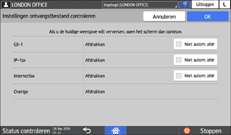
Wanneer [Niet autom. afdr] is ingesteld, slaat het apparaat de ontvangen documenten op als Stand-by voor afdrukken. Druk op [Stand-by afdrukbestanden afdrukken] onder [Bestandsontvangstinstellingen] in [Faxeigenschappen] om de opgeslagen documenten per ontvangstregel af te drukken.
 Bevestig de instellingen en druk op [OK].
Bevestig de instellingen en druk op [OK].
